

目次
チャンネル情報の編集やチャンネルの削除ができます。
チャンネル設定を行うには以下のいずれかの権限が必要です。
・管理者
・チャンネル管理者
このページではチャンネル管理者の操作方法を説明します。
管理者の操作方法はこちらをご確認ください。
操作方法
1チャンネル名の変更
チャンネル名を変更できます。変更された名前は他のメンバーにも反映されます。
▼WEBブラウザ
1.チャットルーム一覧から対象のチャンネルを開きます。
2.画面右上の![]() (チャンネル情報)アイコンをクリックします。
(チャンネル情報)アイコンをクリックします。
3.[編集]をクリックします。
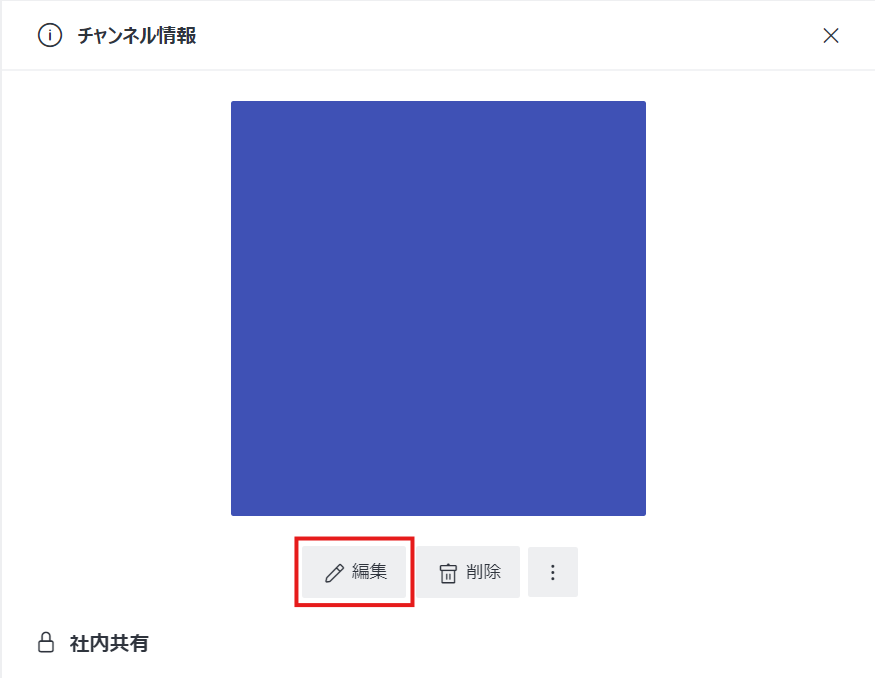
4.「表示名」を変更し、[保存]をクリックします。
▼スマホアプリ
1.画面左上の![]() アイコンをタップします。
アイコンをタップします。
2.[チャット]をタップします。
3.チャットルーム一覧から対象のチャンネルを開きます。
4.画面上部のチャンネル名をタップします。

5.チャンネル名をタップします。
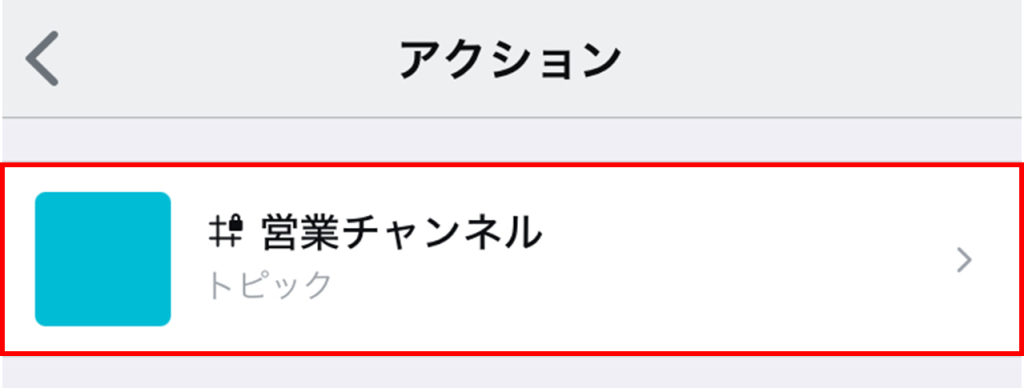
6.画面右上の![]() (編集)アイコンをタップします。
(編集)アイコンをタップします。
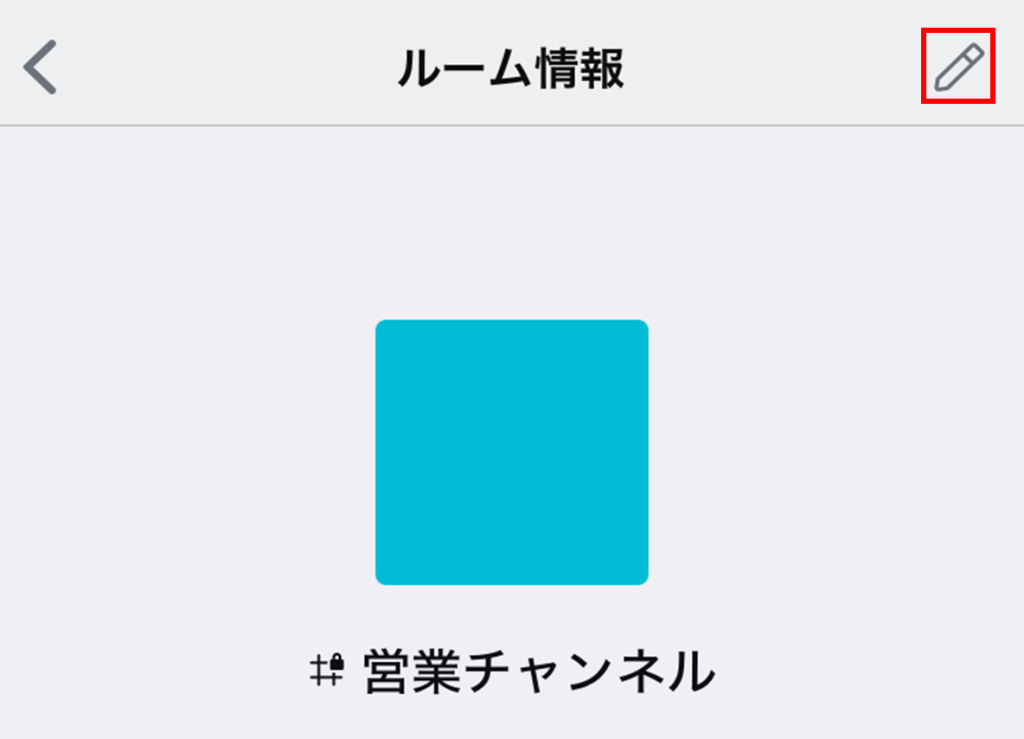
7.「表示名」を変更し、[保存]をタップします。
2トピック・概要・アナウンスの設定
チャンネルの概要や参加メンバーへのアナウンスを設定できます。
・トピック:チャンネルの説明や目的を入力できます。
・概要:チャンネルの詳細情報を入力できます。
・アナウンス:重要なメッセージや通知を入力できます。
設定したトピックとアナウンスは、チャンネル名の下に表示されます。
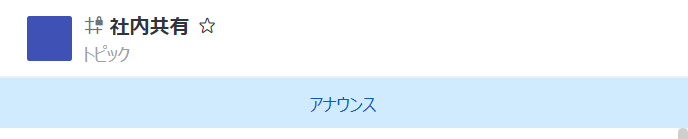
▼WEBブラウザ
1.チャットルーム一覧から対象のチャンネルを開きます。
2.画面右上の![]() (チャンネル情報)アイコンをクリックします。
(チャンネル情報)アイコンをクリックします。
3.[編集]をクリックします。
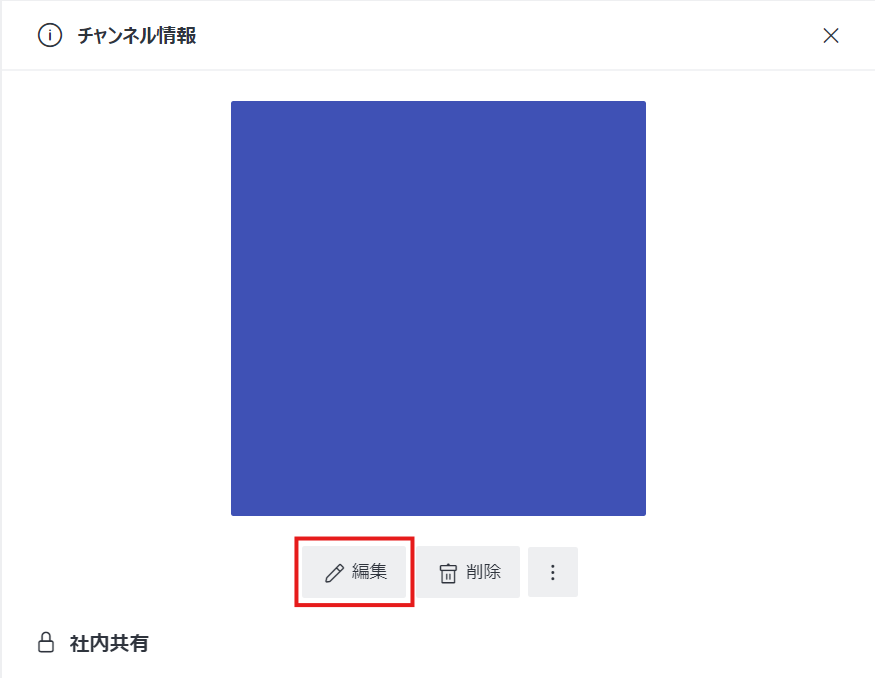
4.「トピック」「概要」「アナウンス」の内容を入力し、[保存]をクリックします。
▼スマホアプリ
1.画面左上の![]() アイコンをタップします。
アイコンをタップします。
2.[チャット]をタップします。
3.チャットルーム一覧から対象のチャンネルを開きます。
4.画面上部のチャンネル名をタップします。

5.チャンネル名をタップします。
6.画面右上の![]() (編集)アイコンをタップします。
(編集)アイコンをタップします。
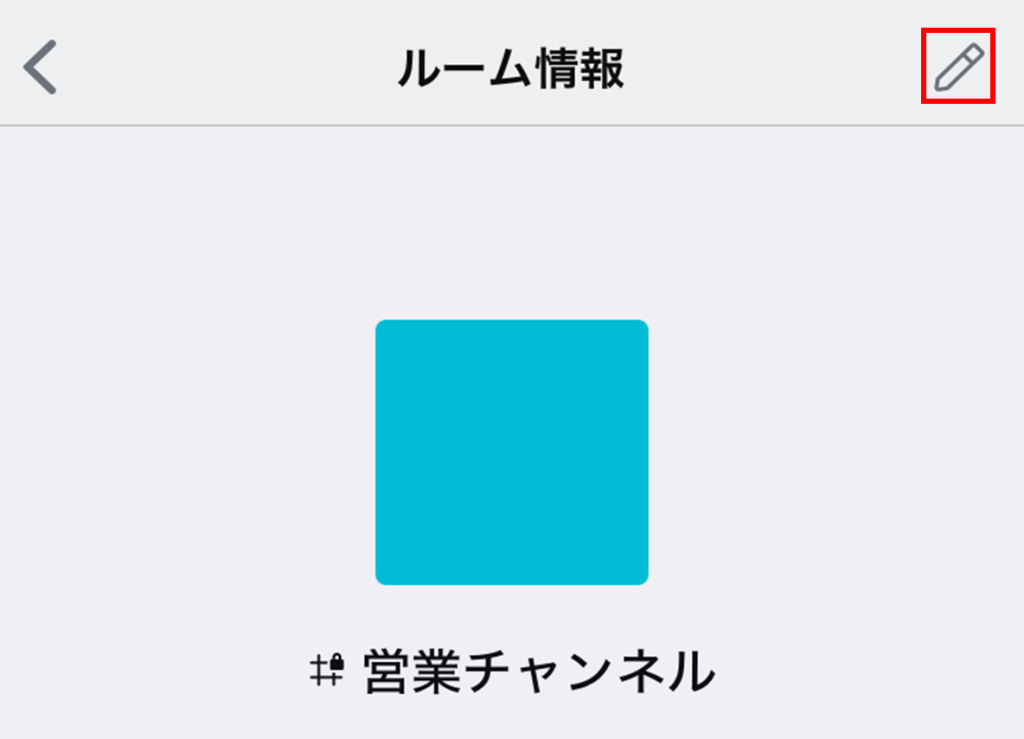
7.「トピック」「概要」「アナウンス」の内容を入力し、[保存]をタップします。
3チャンネルの表示設定
チャンネルのアクセス権や、システムメッセージの表示設定が変更できます。
▼WEBブラウザ
1.チャットルーム一覧から対象のチャンネルを開きます。
2.画面右上の![]() (チャンネル情報)アイコンをクリックします。
(チャンネル情報)アイコンをクリックします。
3.[編集]をクリックします。
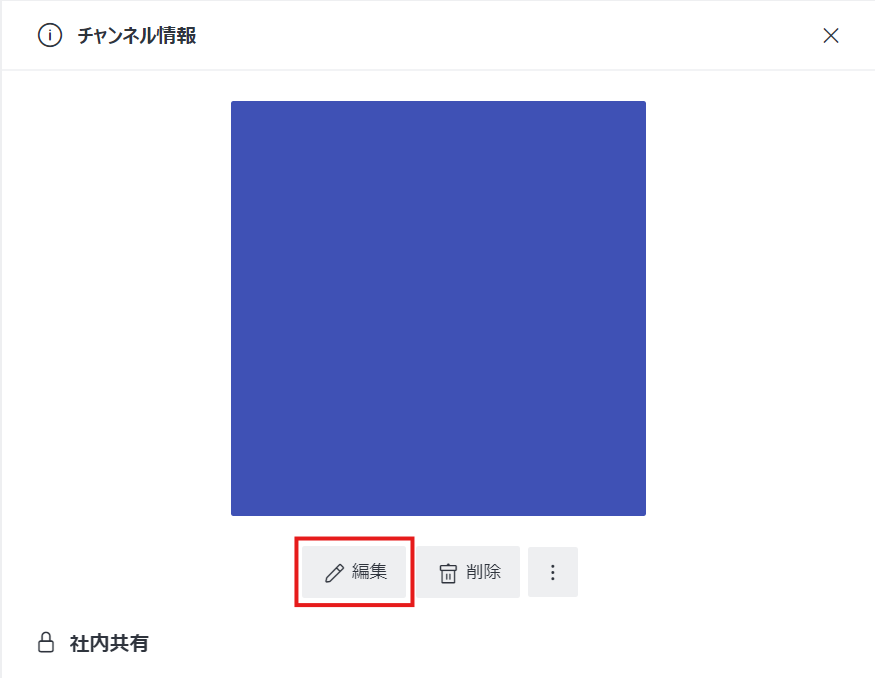
4.設定を変更し、[保存]をクリックします。
【設定項目】
■プライベート
有効の場合、招待されたメンバーのみアクセスできます。
■読み取り専用
有効の場合、チャンネル管理者のみがメッセージを送信できます。
■システムメッセージを非表示
不要なシステムメッセージを非表示に設定できます。
▼スマホアプリ
1.画面左上の![]() アイコンをタップします。
アイコンをタップします。
2.[チャット]をタップします。
3.チャットルーム一覧から対象のチャンネルを開きます。
4.画面上部のチャンネル名をタップします。

5.チャンネル名をタップします。
6.画面右上の![]() (編集)アイコンをタップします。
(編集)アイコンをタップします。
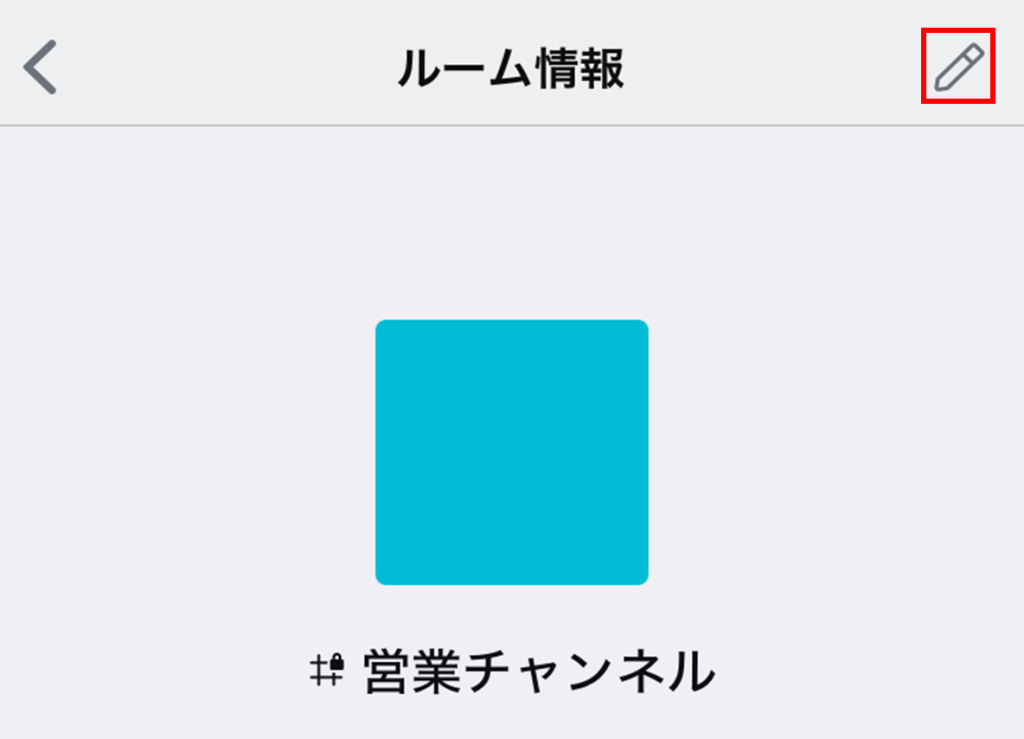
7.設定を変更し、[保存]をタップします。
【設定項目】
■パブリック/プライベート
プライベートの場合、招待されたメンバーのみアクセスできます。
■コラボ/読み取り専用
読み取り専用の場合、チャンネル管理者のみがメッセージを送信できます。
■リアクションなし/リアクションを許可
読み取り専用に設定している場合のリアクションの可否を設定できます。
■システムメッセージを非表示
不要なシステムメッセージを非表示に設定できます。
4チャンネルの削除
チャンネルを削除できます。チャンネルの削除をすると、このチャンネルで投稿されたすべてのメッセージは削除されます。
▼WEBブラウザ
1.チャットルーム一覧から対象のチャンネルを開きます。
2.画面右上の![]() (チャンネル情報)アイコンをクリックします。
(チャンネル情報)アイコンをクリックします。
3.[削除]をクリックします。
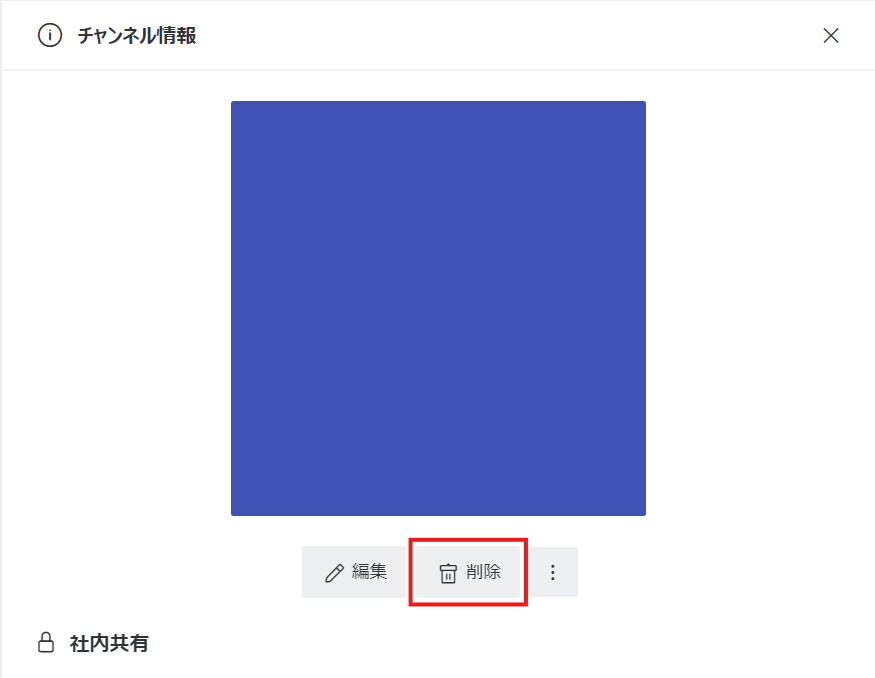
4.削除の確認メッセージが表示されるので、[はい、削除します。]をクリックします。
▼スマホアプリ
1.画面左上の![]() アイコンをタップします。
アイコンをタップします。
2.[チャット]をタップします。
3.チャットルーム一覧から対象のチャンネルを開きます。
4.画面上部のチャンネル名をタップします。

5.チャンネル名をタップします。
6.画面右上の![]() (編集)アイコンをタップします。
(編集)アイコンをタップします。
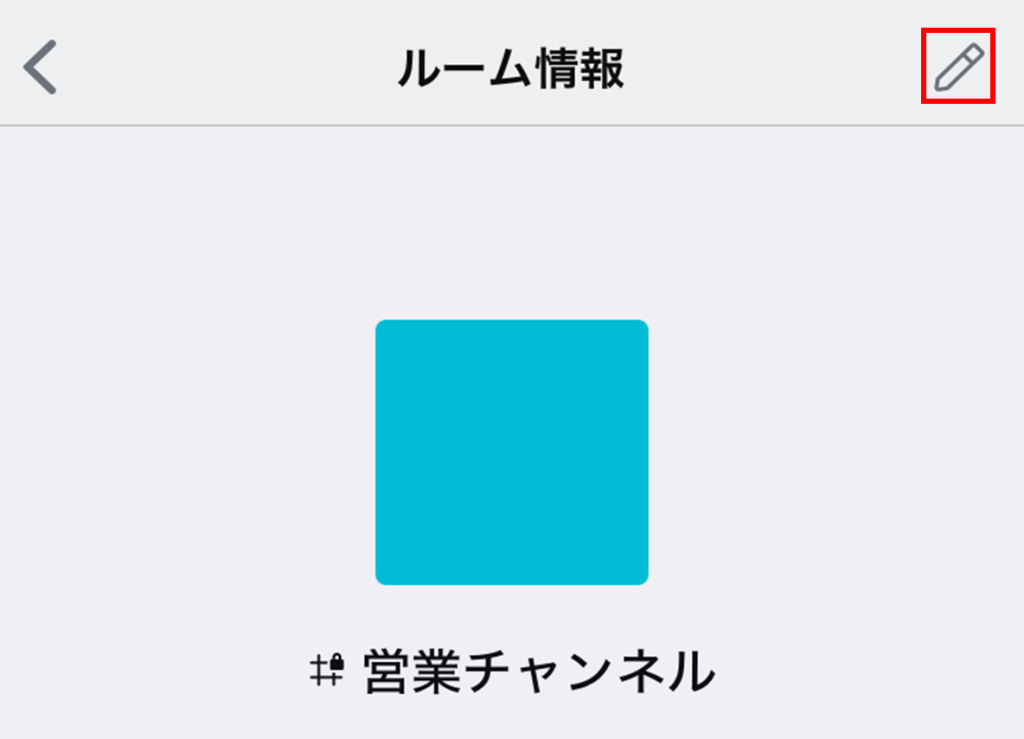
7.下にスクロールし、画面下部の[削除]をタップします。
8.削除の確認メッセージが表示されるので、[はい、削除します]をタップします。
【関連リンク】
・チャンネル作成
